Android를 터치패드, 키보드, gPad로 원격 제어로 사용
잡집 / / February 11, 2022
최근에 더 강력한 비디오 게임과 더 많은 기능을 위해 42인치 LED TV와 게임용 노트북을 구입했습니다. 우아한 영화 감상 경험. 둘 다 서로를 위해 만든 커플처럼 보이지만 무선 키보드와 마우스가 부족합니다. 큰 화면 바로 앞에 앉아 작업하는 것이 점점 어려워지다 보니 나중에 깨달았습니다.
저축한 돈을 거의 다 써버린 것을 고려하여 장치를 더 구입하는 대신 해결 방법을 생각하기로 결정하고 다음과 같은 아이디어를 생각해 냈습니다. 내 Android 휴대전화를 터치패드, 무선 키보드 및.. 좀 기다려.. 리모콘!
예, 가능하며 이 마법을 만드는 앱은 지패드. 이제 gPad를 설정하고 미디어 센터 PC의 리모컨으로 사용하는 방법을 살펴보겠습니다.
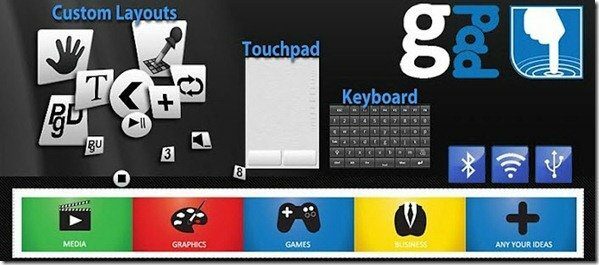
시작하려면 다운로드하여 설치하세요. gPad 클라이언트 시장에서 Android 휴대전화에서 또한 다운로드 및 설치 gPad 윈도우 서버 Android를 리모컨으로 사용하려는 컴퓨터의 gPad 웹사이트에서 프로그램을 실행합니다.
USB, Bluetooth 또는 Wi-Fi를 사용하여 gPad 클라이언트를 서버에 연결할 수 있습니다. 연결에 필요한 모든 전제 조건이 있는지 확인하십시오. 예를 들어 Wi-Fi 라우터를 통해 연결하는 경우 컴퓨터의 로컬 IP 주소를 알고 당신이 그것에 연결되면.

프로그램을 처음 실행할 때 다음을 클릭하십시오. 설정 연결 유형을 구성하고 연결을 설정합니다. 작동 연결을 성공적으로 설정하면 프로그램 모듈을 선택하고 Android를 리모컨으로 사용할 수 있습니다.
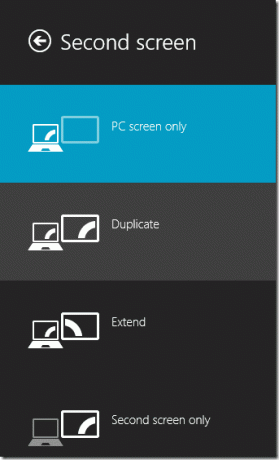
그만큼 터치패드 스와이프 영역, 스크롤 영역 및 두 개의 마우스 버튼을 엽니다. 휴대폰의 메뉴 버튼을 누르면 원격 키보드도 얻을 수 있습니다. 휴대폰이 멀티 터치 입력을 지원하는 경우 휴대폰으로 사용할 수 있습니다. 멀티 터치 터치패드 윈도우용. 터치패드 위젯을 자주 사용해야 하는 경우 홈페이지에 추가할 수도 있습니다.

두 번째이자 더 흥미로운 모듈은 gPad입니다. 간단히 말해서 이 섹션에서는 많은 Windows 응용 프로그램 및 게임에 대한 전용 리모컨을 제공합니다. 다음을 위한 gPad를 생성/공유/다운로드할 수 있습니다.
- 프레젠테이션(PowerPoint, Google 문서)
- 미디어 플레이어(Winamp, iTunes, 미디어 플레이어 등)
- 그래픽 도구(Adobe Photoshop, Illustrator)
- Windows 및 Mac의 미디어 센터, XBMC, Spotify, Frontpad, Eye TV, mediaportal.
- 키패드 및 키보드 확장
- 게임 치트 코드 또는 키 시퀀스
- … 그리고 더
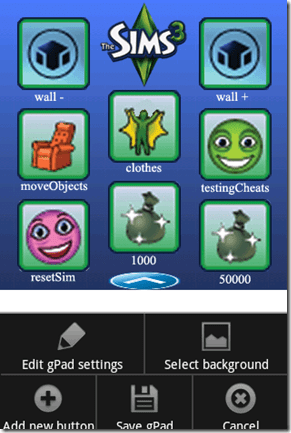
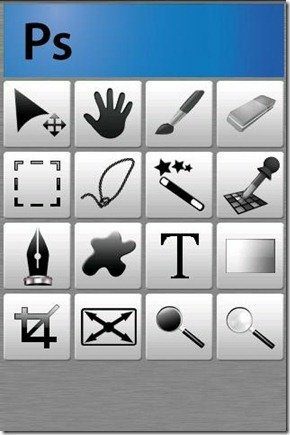
기존 gPad를 편집하거나 다음을 사용하여 개인 gPad 중 하나를 만들고 공유할 수 있습니다. 편집자 부분. 응용 프로그램에 대한 개인 레이아웃을 만들고, 바로 가기를 구성하고, 키보드를 확장하고, 키 시퀀스를 자동화하는 등 훨씬 더 많은 작업을 수행할 수 있습니다.
짜잔! 이제 Android 스마트폰을 노트북 하드웨어의 확장으로 사용할 수 있습니다. 처음에는 익숙해지는 데 시간이 걸릴 수 있지만 일단 익숙해지면 손에 잡히는 강력한 힘과 편리함을 누릴 수 있습니다.
나의 평결
응용 프로그램은 놀랍고 정확히 말한 대로 수행합니다. 터치패드 응답시간이 눈에 띄게 딜레이가 있긴 했지만, 제가 사용하는 하드웨어나 애플리케이션 자체로 인해 문제가 발생한 것인지는 잘 모르겠습니다. 이러한 문제와 앱 사용에 대한 전반적인 경험이 있는 경우 알려주십시오.
2022년 2월 2일 최종 업데이트
위의 기사에는 Guiding Tech를 지원하는 제휴사 링크가 포함될 수 있습니다. 그러나 편집 무결성에는 영향을 미치지 않습니다. 내용은 편향되지 않고 정통합니다.



